Como fiz meu site com Jekyll e GitHub Pages
Após passar certo sufoco para construir e configurar este site com Jekyll e GitHub Pages, aqui está um passo-a-passo de como você pode fazer o seu. Sabe como é, eu sou de humanas. Se eu consegui, você também consegue.
O Jekyll é um gerador super-simplificado de sites estáticos. É grátis, código aberto, e uma ótima plataforma para blogs. Além disso, é a engrenagem por trás do GitHub Pages, o que significa que você tem hospedagem gratuita e integração facilitada com sua máquina através do Git (que é maravilhoso).

com o frasquinho do Jekyll
Todo o sistema funciona com base em arquivos de texto simples, o que fará você se sentir blogging like a hacker (olha a hype!). Aí está um primeiro obstáculo, você não terá uma interface gráfica mastigadinha como um tumblr, blogger ou worpress, mas contará com ótimos guias e tutoriais para ajudar no processo e terá controle completo sobre seu site ou blog.
Outros requisitos são saber se virar no inglês, já que a maioria dos usuários escrevem nesta língua e ter paciência para procurar informações no google e na documentação do software.
O Jekyll roda nativamente no Linux, Unix, e no Mac OS X. Diz que até funciona no Windows, mas saiba que vai ser meio na gambiarra.
Todo o passo-a-passo descrito nesta postagem foi feito no Debian Jessie, mas a maior parte é comum a todas as distribuições. Durante o guia, eu suponho que você não trema de medo do terminal, saiba rodar comandos como root e que convém um apt-get update antes de instalar qualquer coisa.
Além disso, nenhum conhecimento prévio é necessário, nem qualquer experiência com construção de websites. Vamos lá.
Escolha um tema
Apesar de você ter a opção de começar um site do zero, nós vamos ser mais espertos do que isso e começar escolhendo um tema do jekyll.
Vá, gaste um tempo e escolha um que lhe agrade. Tem para todos os gostos, desde mais simples e minimalistas até alguns bem completos, bacanosos, e até meio extravagantes.
Da minha parte, comecei com o Long Haul, criado por Brian Maier. O tema é simples, bem instrumentalizado, e tem uma documentação razoável, mas acabei modificando muita coisa. Você também pode usar minha própria versão do tema, a.k.a. este site que você acessa agora, como ponto de partida para o seu, mas recomendo começar com um tema mesmo, pela organização, limpeza e tals.
Atualização: em 2020, migrei para o tema Scribble, com alguns muitos ajustes. Fiz isso basicamente porque queria algo ainda mais simples (minimalista mesmo) e de fácil manutenção. Continuo achando o Long Haul um ótimo ponto de partida, mas acabou caindo a ficha de que ele é um tema um tanto mais elaborado do que a média, com as vantagens e desvantagens disso.
Meu GitHub, minha vida
Uma vez escolhido um tema, é hora de começar com o GitHub:
- Cadastre-se no GitHub.
- Faça uma fork do repositório do tema que você escolheu.
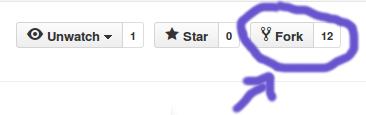
Clica ali, ó. - Pronto, você já tem uma cópia completa (uma fork) do tema na sua conta.
- Nas configurações, mude o nome do seu repositório para
seu-nome-de-usuario.github.io. Esta é a dica para que o GitHub Pages publique seu site.
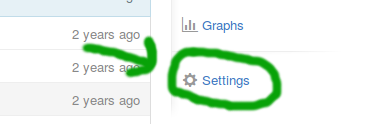
Ali você muda o nome.
Parabéns, você provavelmente já está online em http://seu-nome-de-usuario.github.io Talvez agora você queira trabalhar no formato e conteúdo antes de divulgar o endereço por aí. Vamos a isso.
Trabalhando localmente com o Git e Jekyll
Para criar conteúdo e testar o site antes de deixá-lo brilhar na vida, nós precisamos do Jekyll para montar o site localmente e do Git para publicar as alterações no GitHub.
Você vai precisar também de um editor de texto simples. Eu recomendo fortemente o Sublime Text, que faz super juz ao nome, mas você pode usar qualquer um. O gedit, pré-instalado no Jessie, dá conta do recado.
1. Instale o Git
apt-get install git
2. Instale o Jekyll
Modo fácil
Depois de gastar horas pesquisando e instalando todos os requisitos do Jekyll, descobri que é muito fácil instalá-lo no Debian Jessie. Tão fácil como:
apt-get install jekyll
Modo menos fácil
Mesmo que você seja desafortunado e sua distribuição não tenha esse pacote no repositório, ainda é bastante simples. Segue o passo-a-passo:
Instale as dependências Ruby:
apt-get install ruby
apt-get install ruby2.1-dev #=> ou a versão mais atual disponível
Agora as dependências NodeJS:
apt-get install curl
curl -sL https://deb.nodesource.com/setup | bash -
apt-get install nodejs
apt-get install build-essential
E, finalmente, o Jekyll:
gem install jekyll --user-install
Se você usa Mac, diz que o processo é parecido, mas substituindo o apt pelo Homebrew. Agradeço ao Las Casas pela dica.
3. Clone seu repositório
Clonar um repositório significa fazer uma cópia em sua máquina. No terminal, navegue para onde deseja fazer o download (por exemplo, /home/Site ) e rode o comando abaixo, substituindo “endereço-do-repositório” pelo endereço real.
git clone endereço-do-repositório

4. Crie conteúdo
seu-nome-de-usuario.github.io
├── _config.yml
├── index.html
├── _includes
│ ├── footer.html
│ └── header.html
├── _layouts
│ ├── default.html
│ └── post.html
├── _posts
│ ├── 2011-10-25-coxinha-de-jaca.md
│ └── 2011-04-26-hello-world.md
└── _site
A seguir, vai uma apresentação rápida de cada um dos itens. Saiba mais lendo a documentação completa do Jekyll.
_config.yml
- Configurações gerais do site, como título e descrição, vão aqui.
- Seu tema provavelmente já tem tudo o que você precisa, consulte a documentação (se houver) e tome a liberdade de brincar à vontade com o código.
index.html
- Esta é sua homepage, cara :)
_includes
- Fragmentos reusáveis de código ou texto vão aqui. A ideia é evitar repetições desnecessárias.
- É comum que contenha o header e footer mas você pode usar para absolutamente qualquer coisa.
- Todo documento nessa pasta pode ser incluído facilmente em páginas e postagens com uma tag liquid. Exemplo: {% include xablau.html %}
_layouts
- São esquemas em HTML aplicáveis a páginas e posts.
- Para usá-los, você precisa anunciar com uma YAML front matter, um bloco simples de texto, separado por três traços, que precisa ser a primeira coisa do arquivo:
---
layout: post
title: Receita deliciosa de coxinha de jaca
---
_posts
- Aqui vão todas as suas postagens.
- Você pode escrever em markdown, que é infinitamente simples e recomendável, e usar HTML quando e se precisar.
- Os nomes dos arquivos precisam ser escritos em um formato específico:
YYYY-MM-DD-titulo.md
Por exemplo, 2011-10-25-coxinha-de-jaca.md, informa ao Jekyll a data 25 de Outubro de 2011 e o título “coxinha de jaca”.
_site
- É nesta pasta que o Jekyll gera todos os arquivos que efetivamente serão servidos. Você pode ignorá-la sem remorso.
- Tudo aqui é constantemente reescrito, de forma que qualquer alteração que você fizer nesta pasta será perdida para todo o sempre.
5. Sirva e teste o site localmente
Navegue até a pasta do seu site e deixe o Jekyll fazer sua mágica:
cd seu-nome-de-usuario.github.io
jekyll serve --watch
Ta-dã! Você pode ver seu site em ação em http://localhost:4000.
A flag --watch é opcional e faz com que suas alterações tenham efeito automaticamente (bastando atualizar a página no navegador).
Perceba, porém, que o mesmo não vale para para alterações feitas em _config.yml. Para isso, você precisa interromper o processo no terminal com ctrl+c e rodar o seguinte comando (de preferência algumas vezes):
jekyll build Parece um detalhe, mas pode evitar você chorar de raiva após horas tentando mudar o título do site sem sucesso.
6. Publique com Git
Uma vez satisfeito com as alterações, é hora de torná-las online com o Git.
Primeiro, um ajuste
Crie um arquivo de nome .gitignore, sem extensão, em sua pasta mãe com o seguinte conteúdo:
_site
Sim, só isso. Este aquivo contém tudo que você quiser, err, que o git ignore. E eu sei que você não quer que o git envie a pasta _site para o repositório (por padrão, o GitHub não precisa dela).
Agora sim, publicando
Na pasta do site, rode:
git add -A
git commit -m "minha primeira edição"
git push
Preencha seu login e senha do GitHub e tcharã, seu conteúdo está online. Confira em http://seu-nome-de-usuario.github.io.
Entendendo os comandos acima:
- git add -A “adiciona” todas as alterações que você realizou na pasta, inclusive as deletações de arquivos, modificações e arquivos novos.
- git commit -m "minha primeira edição" “confirma” essas alterações e dá um nome para o commit. Este nome entre aspas é opcional e pode ser qualquer coisa, a finalidade é você poder se orientar caso precise desfazer alguma alteração.
- git push “empurra” o commit para o repositório remoto, ou seja, seu repositório no GitHub. Caso tenha problemas com essa etapa, tente git push origin master.
Parece complicado, né? No começo é um pouco mesmo, mas, acredite, o Git vai fazer valer a pena cada minuto gasto para aprender a usá-lo. Além de permitir a integração da sua máquina com o GitHub, o Git é um poderoso software de controle de versões que vai tornar sua vida bem melhor.
Para entender mais, recomendo este guia prático e que você faça este mini-treinamento de 15 minutos. Além disso, a documentação do Git é completíssima, bem como o tutorial da Atlassian.
(Opcional / Avançado) Sincronizando o Jekyll local com o GitHub Pages
Tanto o Jekyll como o GitHub Pages sugerem que você sincronize sua instalação local do Jekyll com a usada pelo GitHub. É completamente opcional, mas isso evita que você tenha surpresas com diferenças entre o site rodado na máquina e o gerado pelo GitHub.
Note que, para isso, você vai passar a precisar sempre de acesso à internet para rodar o site localmente, mas é por uma boa causa.
É fácil:
1) Instale o Bundler.
gem install bundler
2) Crie um arquivo com o nome Gemfile (sem extensão) na pasta do seu site com o seguinte conteúdo:
source 'https://rubygems.org'
require 'json'
require 'open-uri'
versions = JSON.parse(open('https://pages.github.com/versions.json').read)
gem 'github-pages', versions['github-pages']
Caso não funcione, tente apenas com:
source 'https://rubygems.org'
gem 'github-pages'
3) Navegue até a pasta e rode:
bundle install
Pronto.
A partir de agora, você precisa rodar o Jekyll com o bundle. Basta adicionar bundle exec antes de todos os comandos jekyll. Por exemplo:
bundle exec jekyll build
bundle exec jekyll serve --watch
Lembre-se de atualizar com bundle update frequentemente e você será feliz e próspero(a).
Mais opcionais
Com os passos acima você já tem todos os instrumentos que precisa para construir e manter seu site Jekyll. A seguir, indico algumas implementações que fiz em meu site e que podem ser úteis para você.
404.md
Convém fazer uma página de erro personalizada para seu site. Basta seguir as instruções do GitHub.
Tipografia é importante
Tome 10 minutos do seu tempo para ler este guia interativo de tipografia, simples, acessível e direto ao ponto.
Você já deve saber, mas nunca use preto.
Sitemap.xml
Gerar um Sitemap.xml é uma boa prática de SEO e fará com que a busca do google goste mais ainda de você. Basta seguir as instruções do David Ensinger.
Integrando comentários do Disqus com Jekyll
O Disqus é uma plataforma de comentários bem útil e fácil de implementar. Eu até testei o Muut, mas ele não é tão completo e bonitão.
Para integrar o Disqus com Jekyll, siga as instruções do Perfectly Random.
Domínio customizado
O endereço padrão do github (seu-nome-de-usuario.github.io) já é gracinha o bastante, mas caso você queira, como eu quis, ter um domínio próprio, é fácil de fazer. O site continua hospedado no GitHub pages e um servidor de DNS faz o truque com o endereço. E, claro, você precisa pagar pelo domínio.
Eu segui as instruções do Chen Jui Jing, mas sugiro que você dê uma olhada também no tutorial do Ensinger.
Adicionando Font Awesome
Font Awesome é um pacote grátis com bilhões de ícones úteis e minimalistas, customizáveis e prontos para uso. É bem facinho de implementar.
Integrando Jekyll com Reveal.js
Reveal.js é um sistema foda de criação de apresentações de slides em HTML. A integração com o Jekyll é bem descrita no site do Luu Gia Thuy. Ele só esqueceu de dizer que, se você pretende modificar os temas padrão, você precisa clonar (e não adicionar como submodule) o reveal.js à sua pasta. Você pode ter uma ideia melhor de como organizar as pastas e arquivos html dos slides no meu repositório.
Páginas de subcategorias
Pela natureza meio esquizo deste site, eu quis precisei dividir as postagens entre duas categorias, “Psicologia para concurso” e “blog”, e isso complica tudo. Depois de pesquisar bastante, fiquei satisfeito com as instruções nessa resposta no Stack Overflow.
Obs.: Em 2020, junto com a mudança do tema, achei melhor simplificar e me livrar dessa divisão. Minha vida tem sido 34,5% mais fácil desde então.
É isso
Parece muito, mas é só o começo. O universo de informação em volta do Jekyll e GitHub é gigantesco e logo logo você estará descobrindo novas soluções e ferramentas. Não se assuste com o volume de informação. Uma vez passado o susto inicial, você estará gerando sites estáticos com um estralar de dedos.
Nesse guia, eu abrangi a maior parte do que descobri até agora, mas muita coisa ficou de fora. Algo ficou mal explicado ou você empacou em alguma etapa? É só falar ;)